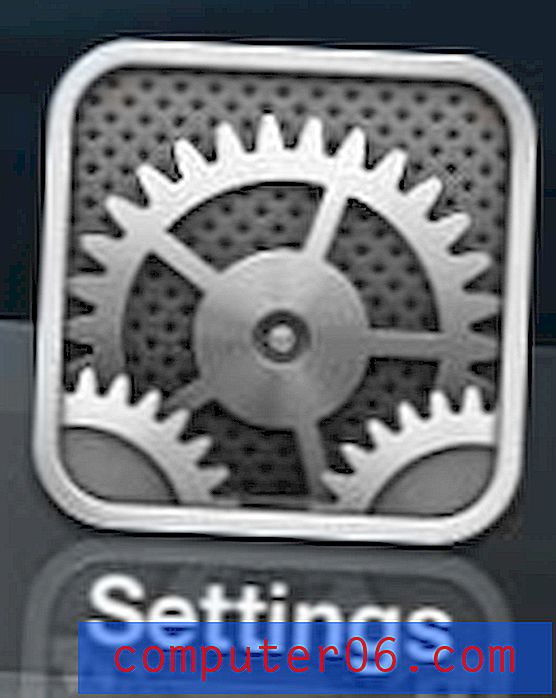Kuidas Spotify'i Apple TV-s kuulata
Spotify on hämmastav muusikateenus, mille populaarsus kasvab ning mida saab kasutada paljudes erinevates seadmetes. Kuid kui soovite Spotify'i oma Apple TV kaudu kuulata, et saaksite kasutada oma kodust meelelahutussüsteemi, võib teil tekkida probleeme.
Õnneks saate kasutada Spotify over AirPlay, mis võimaldab teil saata iPhone'ist sisu Apple TV-le, sealhulgas muusikat Spotify rakendusest. Allpool toodud lühike juhend näitab teile, mida peate tegema, et Spotify rakendust Apple TV-ga kasutama hakata.
AirPlay Spotify oma Apple TV-le IP-telefonilt
See õpetus eeldab, et teil on Spotify rakendus juba teie iPhone'i installitud ja olete selle oma Spotify kontoga seadistanud. Kui ei, siis lugege seda artiklit, et saada teada, kuidas rakendust App Store'ist alla laadida. Seejärel saate rakenduse käivitada ja luua uue konto. Võite külastada Spotify tugiteenuste veebisaiti, kui teil on nende teenuse kohta küsimusi.
1. samm: lülitage sisse Apple TV ja kõik kõlarid, mis on seadmega ühendatud. Paljudel juhtudel võib see olla lihtsalt teie televiisor, seega veenduge, et see oleks ka sisse lülitatud.
2. samm: veenduge, et teie Apple TV ja iPhone on ühendatud samasse traadita võrku.
3. samm: käivitage oma iPhone'is rakendus Spotify .

2. samm: sirvige lugu, mida soovite kuulata, või avage akna allosas praegu esitatav lugu.
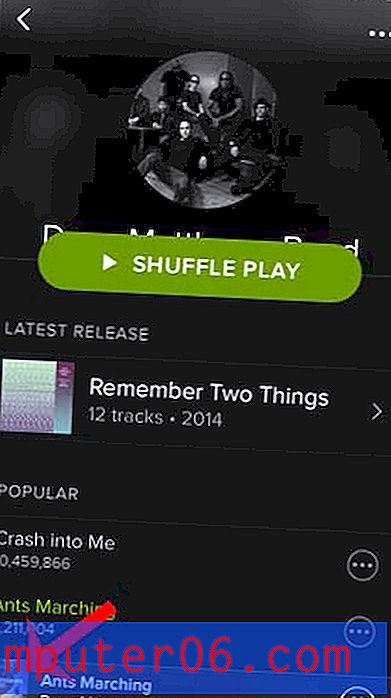
3. samm: puudutage helitugevuse ikooni.
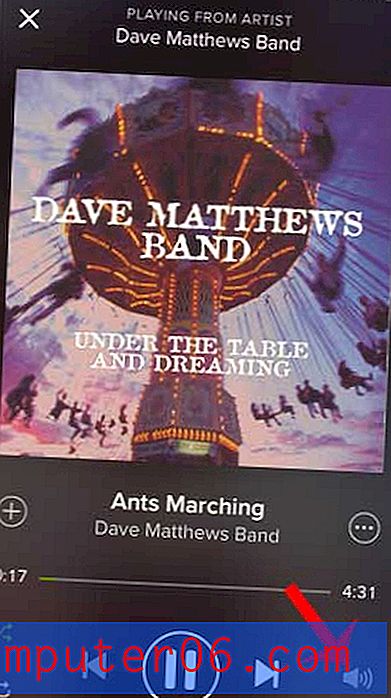
4. samm: puudutage helitugevuse ribast paremal olevat ekraaniikooni.
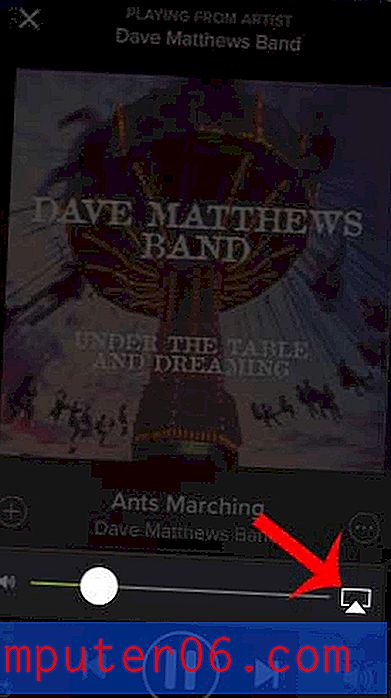
5. samm: valige suvand Apple TV . Seejärel saadetakse muusika Apple TV-sse ja seda mängitakse seal, mitte teie iPhone'i kõlarite kaudu.
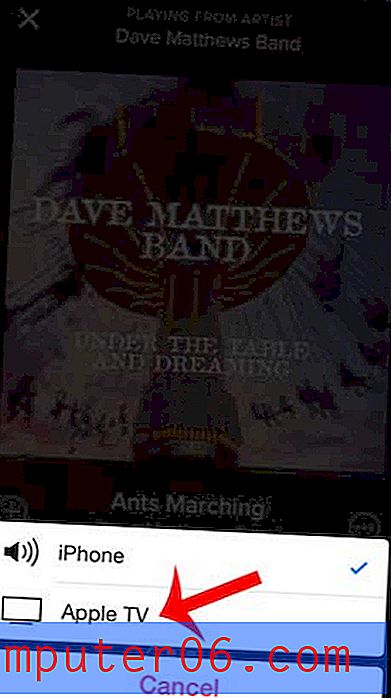
Kas olete otsinud oma maja jaoks head ja taskukohast BlueTooth-kõlarit? See Oontzi nurk on suurepärane valik ja see on üks Amazoni kõrgeima reitinguga kõlareid.
Kas teadsite, et saate oma Apple TV-s Amazon Prime'i filmide vaatamiseks sarnast protsessi jälgida? See artikkel näitab teile, kuidas.